简介
介绍也记录一下笔者使用xshell连接本地虚拟机(ubuntu)、连接阿里云服务器(centos)的一些日常操作,例如(上传、下载文件等)。
Xshell是一个强大的安全终端模拟软件,它支持SSH1, SSH2, 以及Microsoft Windows 平台的TELNET 协议。Xshell 通过互联网到远程主机的安全连接以及它创新性的设计和特色帮助用户在复杂的网络环境中享受他们的工作。
Xshell可以在Windows界面下用来访问远端不同系统下的服务器,从而比较好的达到远程控制终端的目的。
注意,XShell在商业环境使用下是需要买许可的。
xshell 连接虚拟机(ubuntu)
1、ubuntu系统下的配置
1、输入"sudo apt-get install openssh-server"安装该服务。
(centos:"yum install openssh-server")
2、输入"ps -e | grep ssh"查看服务是否开启:
(显示sshd则说明已启动成功)
3、输入"ifconfig"查看ubuntu系统分配到的ip。
(若提示没有该指令则输入"sudo apt install net-tools"进行安装,之后再输指令查看ip)
2、在windows系统配置
(1)、首先下载安装xshell(大家自行完成)。
(2)、打开xshell软件。选择"文件" - “新建”,如下两图所示。下图1输入后确认,双击主界面左侧树形刚定义的会话名称后出现下图2,依次输入用户名、密码即可登录。
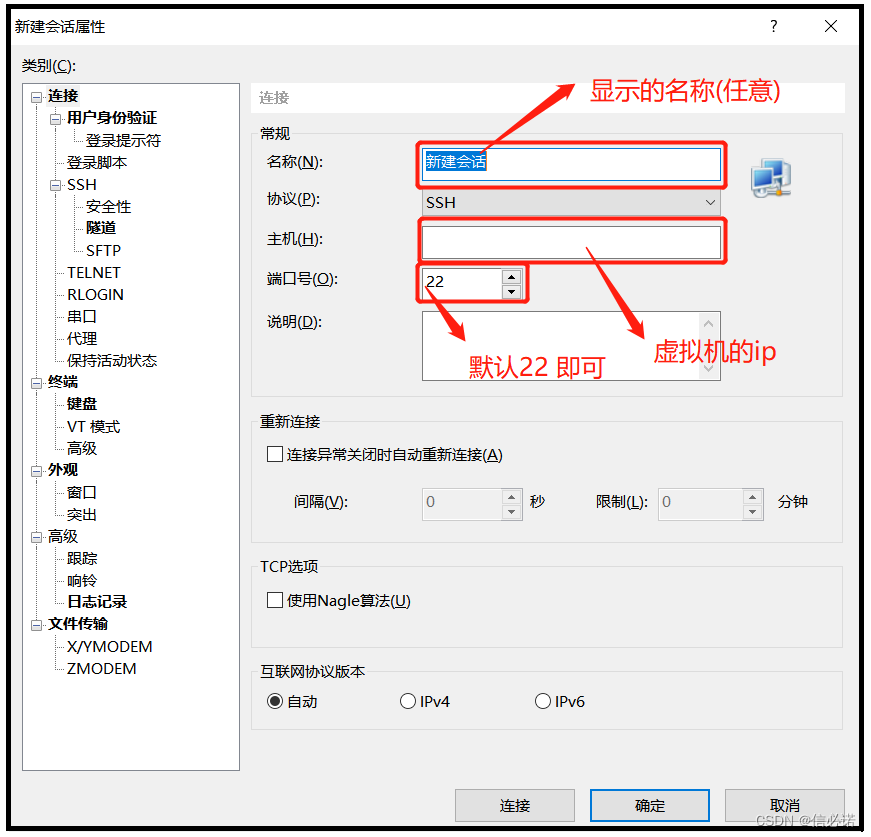
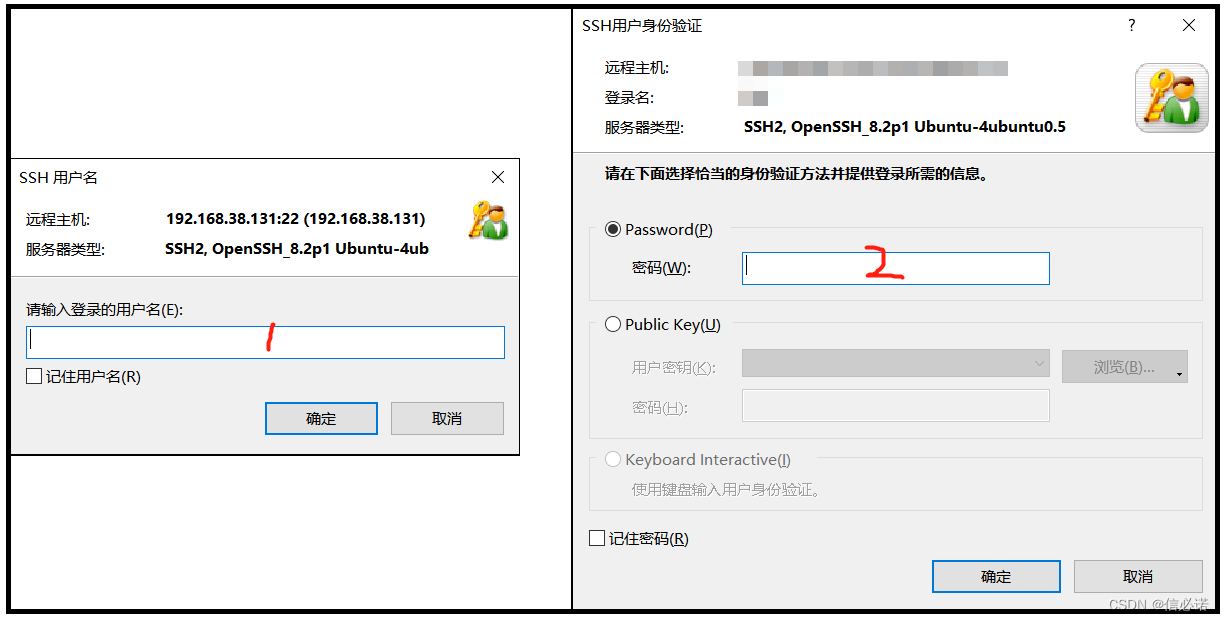
xshell下载上传文件到虚拟机
1、虚拟机系统配置
安装rzsz:
ubuntu系统输入:
sudo apt-get install lrzsz
centos系统输入:
yum -y install lrzsz
出现的问题:
解决:错误:为 repo ‘appstream’ 下载元数据失败 : Cannot prepare internal mirrorlist: No URLs in mirrorlist
2、xshell上传、下载
从虚拟机上下载文件到本地xshell中操作:
输入"sz ./xxx.zip"然后选择存放到本地的路径即可。
从本地上传文件到虚拟机系统中:
输入"rz"然后选择本地的文件,点击确定后会自动上传到xshell终端所在当前的虚拟机系统目录。
(可在xshell中用pwd查看具体存储在哪里)。
/**********************************************************/
注意:
在上传或下载文件时,xshell通常是对单一文件进行操作的。
所以若文件较多尽量选择zip压缩,之后再上传或下载。
这里附上linux下zip压缩与解压指令:
压缩:
zip -r xxx.zip yyy (xxx为最终压缩的名称、yyy为需要压缩的目录)
解压:
unzip xxx.zip
/**********************************************************/
scp指令上传下载
将本地文件复制到远程Linux服务器(上传):
格式: scp [option] /xx/file user@server-ip:/yy/dir
格式说明: scp 选项 本地文件 服务器用户名@服务器ip:服务器存放目录
举例: scp ./xx.zip jxd@192.168.2.20:/home/yy/save
将远程Linux服务器文件复制到本地(下载):
格式: scp [option] user@server-ip:/yy/file /xx/dir
格式说明: scp 选项 服务器用户名@服务器ip:服务器文件 本地存放目录
举例: scp root@192.168.2.21:/home/xx.zip ./
关注
笔者 - jxd
微信公众号搜索 “码农总动员” 或 微信扫描下方二维码,了解更多你不知道的XX,O(∩_∩)O
























 3269
3269


 被折叠的 条评论
为什么被折叠?
被折叠的 条评论
为什么被折叠?









